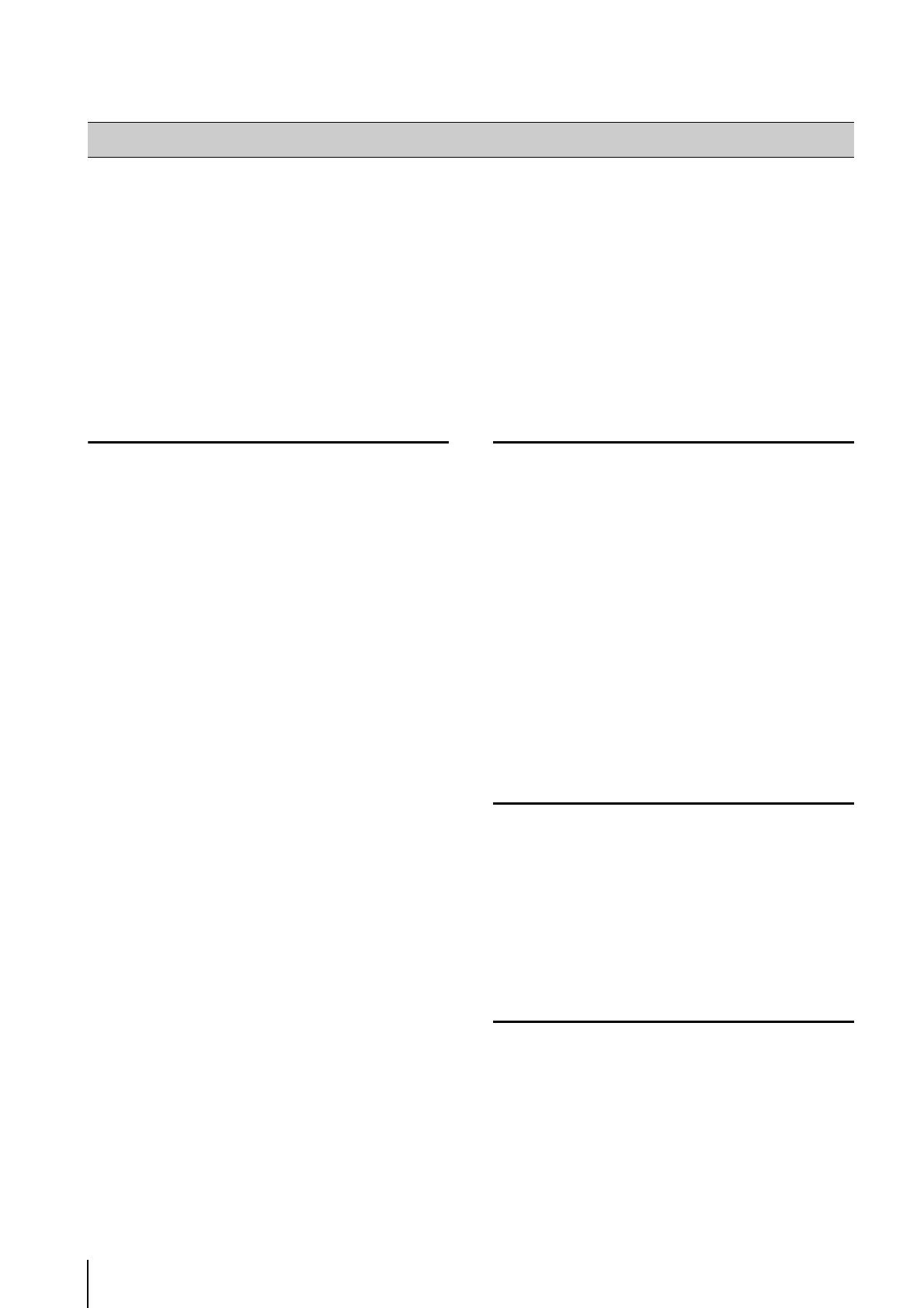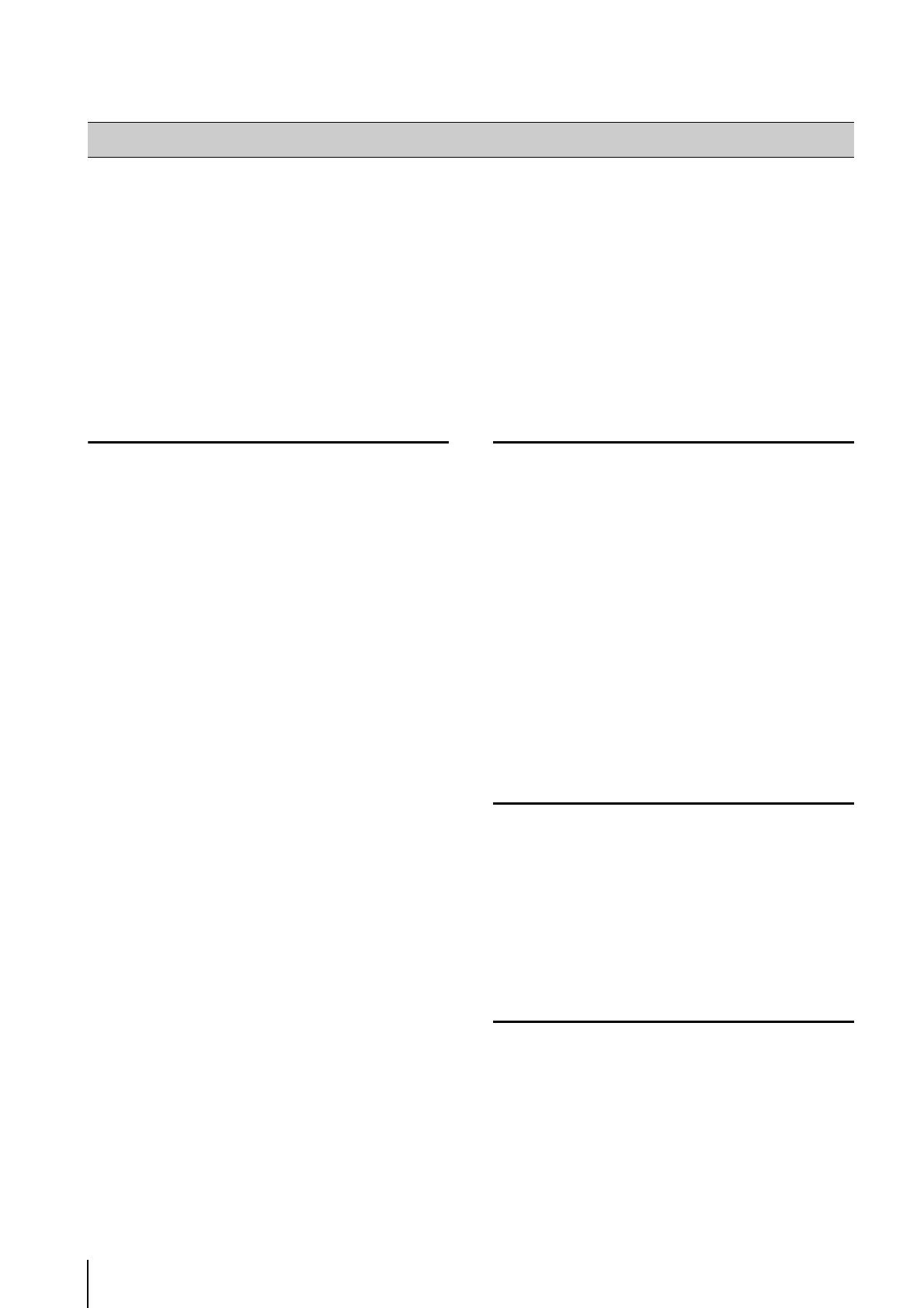
2
Merci d’avoir acheté la Caméra réseau Canon VB-S30D/VB-S31D/VB-S800D/VB-S900F/VB-S805D/VB-S905F (ci-après
désignée « la camera »)*.
Réservé à l'usage interne.
Ce Guide d’utilisation explique les paramètres et le fonctionnement de la caméra. Pour une bonne utilisation, veuillez lire
attentivement ce guide avant d’utiliser la caméra. De plus, assurez-vous d’avoir lu les fichiers dans le dossier LICENSE sur
le CD-ROM d’installation.
* Certaines caméras ne sont pas disponibles dans certaines régions.
Pour obtenir les dernières informations relatives à ce produit (micrologiciel et logiciel d’accompagnement, manuel de
l’utilisateur, environnement d’exploitation, etc.), veuillez visiter le site Internet Canon.
Clause d’exclusion de responsabilité
Conformément aux législations et réglementations en
vigueur, Canon Inc. ni aucune de ses filiales ou
succursales ne pourra en aucun cas être tenu pour
responsable de toute perte financière survenant suite à la
perte d’informations ou d’images enregistrées, et ce, quelle
que soit la cause intrinsèque ou extrinsèque de cette perte.
À l’EXCLUSION DES ÉLÉMENTS PRÉCISÉS DANS LA
GARANTIE ACCOMPAGNANT L’APPAREIL ET SANS
DÉROGER AUX DROITS DU CONSOMMATEUR, ET
CONFORMÉMENT AUX LÉGISLATIONS ET
RÈGLEMENTATIONS EN VIGUEUR : (1) NI CANON INC. NI
AUCUNE DE SES FILIALES OU SUCCURSALES
N’APPORTE DE GARANTIE, EXPRESSE OU IMPLICITE,
CONCERNANT LE CONTENU DE CE GUIDE
D’UTILISATION OU L’UTILISATION DE L’APPAREIL, Y
COMPRIS, MAIS SANS S’Y LIMITER, LES GARANTIES DE
NON-CONTREFAÇON ET (2) NI CANON INC. NI AUCUNE
DE SES FILIALES OU SUCCURSALES NE POURRA ÊTRE
TENU POUR RESPONSABLE DE TOUT DOMMAGE
RÉSULTANT DE L’UTILISATION DE CE MATÉRIEL OU DE
L’APPAREIL.
Remarques
1 Tous droits réservés.
2 Le contenu de ce guide peut être modifié sans préavis.
3 Nous avons été particulièrement vigilants quant à
l’exactitude de ce document. Toutefois, si vous avez
des commentaires, veuillez contacter votre
représentant Canon.
4 Canon ne saura être tenu responsable des résultats
découlant de l’utilisation de ce produit, nonobstant les
articles 2 et 3 ci-dessus.
Remarques sur la sécurité du réseau
L’utilisateur est responsable de la sécurité du réseau de ce
produit et de son utilisation.
Prenez les mesures appropriées pour sécuriser votre
réseau et éviter les failles de sécurité.
Conformément à la législation et à la réglementation en
vigueur, ni Canon Inc., ni ses filiales ou succursales ne
pourront être tenus pour responsable de tout dommage ou
risque direct, accessoire ou indirect, de quelque nature
que ce soit, résultant d’un incident relatif à la sécurité du
réseau, tel qu’un accès non autorisé.
<Recommandations relatives à la sécurité du réseau>
– Changez régulièrement le mot de passe de la caméra.
– Changez le numéro de port HTTP ou HTTPS de la caméra.
– Limitez l’accès à la caméra via des périphériques en
réseau.
Copyright
Les vidéos, images et sons enregistrés avec la caméra ne
peuvent pas être utilisés ni publiés sans le consentement
des détenteurs de droits d’auteur (le cas échéant), à moins
qu’il ne s’agisse d’un usage privé autorisé par la loi sur le
copyright en vigueur.
Notes relatives à la confidentialité et aux droits
de publicité concernant l’utilisation de la vidéo/
de l’audio
Lors de l’utilisation de la caméra (pour l’enregistrement vidéo
ou audio), l’utilisateur a l’entière responsabilité de protéger la
confidentialité et d’empêcher toute violation des droits de
publicité. Par exemple, veillez à obtenir à l’avance
l’autorisation d’installer la caméra si des bâtiments ou des
pièces spécifiques doivent être surveillés. La société Canon
ne sera en aucun cas tenue responsable à cet égard.
Avis juridique
Dans certains cas, il se peut que le contrôle par caméra soit
interdit par la législation ou la réglementation. Auxquels cas,
Introduction